Содержание:
Для полного удаления файлов бывает очень необходимо удалить все его проявления из системы, но возникает очень серьезная проблема: файл не удаляется, аргументируя это тем, что файл защищен от записи или уже используется. Как быть в такой ситуации? Для того, чтобы решить эту проблему, нам понадобится волшебная палочка. Приложение Unlocker, которым мы воспользуемся, имеет логотип волшебной палочки, поэтому некоторые называют его волшебной палочкой, которая может удалить любые файлы. Управление и интерфейс приложений просты до невозможности. Сейчас мы подробно опишем, как правильно удалять неудаляемые файлы.
- Для начала нам будет нужно скачать программу Unlocker. Отличным источником будет официальный сайт, однако, также можно использовать softonic.com. (Это проверенный, надежный источник для огромного количества системных программ и утилит. В случае если вам нужно скачать любое другое приложение, начните свой поиск оттуда). Сам установщик Unlocker весит порядком 5 мегабайт, поэтому на его скачивание уйдет минимальное количество времени. Устанавливаем приложение и переходим ко второму пункту.
- Запускаем Unlocker. Для этого нам нужно зайти в меню «Пуск» — «Все программы» — папка «Unlocker» — и выбрать файл «Start Unlocker». После этого в контекстном меню сможет появиться значок Unlocker, которое можно использовать для удаления, перемещения или переименования файла или целой папки.
- Можно вручную найти файл или папку, используя «Проводник», а можно выбрать файл,
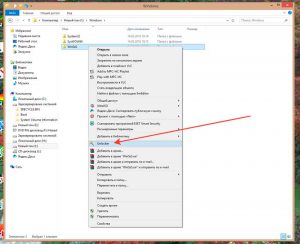 кликнуть правой кнопкой мыши, выбрать Unlocker и уже там выбрать нужное вам действие.
кликнуть правой кнопкой мыши, выбрать Unlocker и уже там выбрать нужное вам действие. 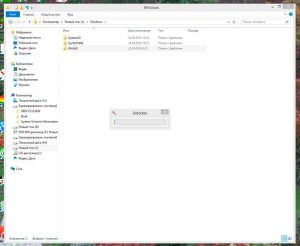 Если всё выполнено правильно, появится новое окно, которое объявит, что объект удален.
Если всё выполнено правильно, появится новое окно, которое объявит, что объект удален.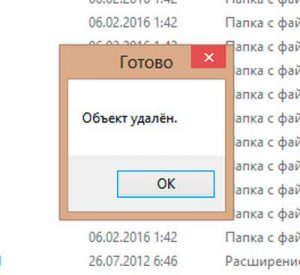
- Бывают случаи, что нужная папка или файл остаются просто заблокированными. Но даже в таких случаях Unlocker может справиться с удалением или перемещением файла. Когда такое происходит, появляется следующее окно:

Однако, это не значит, что вашу проблему не решить. Файл можно будет удалить, но сначала нужно будет разблокировать его, а уж потом можно и произвести перемещение или удаление. В случае, если происходит процесс удаления системных файлов, программа не найдет блокирующий дескриптор. Удаление файла будет происходить немного иным способом, однако, своей цели она добьется.
Кроме того, бывают такие файлы, которые удаляются лишь с последующим перезапуском системы. 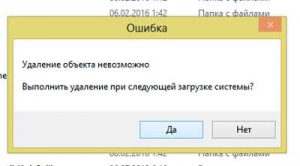 Некоторые файлы реестра, системные файлы, скрипты и так далее. Однако, если вы удаляете файл такого типа, будьте внимательны, так как удаление важных для системы файлов может обернуться плачевно. Сама программа Unlocker не дает никаких предупреждений при удалении важных для системы файлов, а лишь выполняет свою работу – разблокировку файлов. Если вы видите, что какой-то файл занимает много места на жестком диске, а места у вас итак мало, не стоит удалять этот файл, если не знаете его назначения. Очень часто системные файлы нагружают систему, например, Центр Обновления Windows. Однако, удалив всю папку этого приложения, вы сможете нанести непоправимый вред не только Центру Обновлений, но и всей операционной системе.
Некоторые файлы реестра, системные файлы, скрипты и так далее. Однако, если вы удаляете файл такого типа, будьте внимательны, так как удаление важных для системы файлов может обернуться плачевно. Сама программа Unlocker не дает никаких предупреждений при удалении важных для системы файлов, а лишь выполняет свою работу – разблокировку файлов. Если вы видите, что какой-то файл занимает много места на жестком диске, а места у вас итак мало, не стоит удалять этот файл, если не знаете его назначения. Очень часто системные файлы нагружают систему, например, Центр Обновления Windows. Однако, удалив всю папку этого приложения, вы сможете нанести непоправимый вред не только Центру Обновлений, но и всей операционной системе.
Удаление вредоносного ПО
Некоторые типы вирусов также защищены от удаления. Чтобы удалить такие программы, вам потребуется приложение, которое в разы функциональнее Unlocker. Проникая, некоторые вирусы создают свои же копии по всем уголкам системы. Часто они делают это, маскируясь за системные файлы, например, svchost.exe или тому подобные. В этих случаях, удаление файла с помощью простого Unlockerа не даст результатов, так как вирусные программы надежно защищены от удаления.
В случае, если вам потребуется удалить системный файл или вредоносное ПО, которое замаскировалось под системный файл, нужно переходить на более жесткие меры, например, установку надежного антивируса. У таких программ имеются права на удаление любых файлов, поэтому, с их помощью, можно удалять такие вредоносные приложения.
Итог
Как видно, удалить нужную вам папку или файл не так уж и сложно. Это системный или просто используемый файл, подойдет обычный, но проверенный Unlocker, который обладает запасом надежных дескрипторов. Его способностей должно хватит для удаления большинства проблем. Но в случае, если Unlocker уже не может выполнить поставленную перед ним задачу, можно установить антивирус, даже бесплатный. Такие приложения смогут обнаружить и удалить любой файл, который наносит вред вашей системе.
![]()




